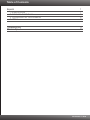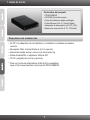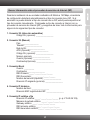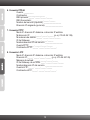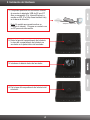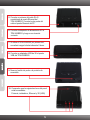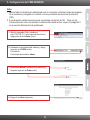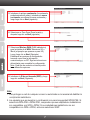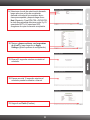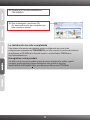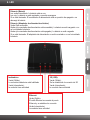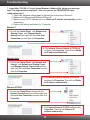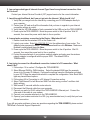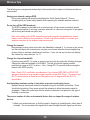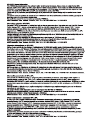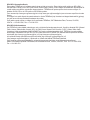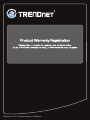Trendnet TEW-655BR3G Quick Installation Guide
- Categoría
- Enrutadores
- Tipo
- Quick Installation Guide
Este manual también es adecuado para
El Trendnet TEW-655BR3G es un enrutador inalámbrico N móvil a 150 Mbps que crea un punto de acceso Wi-Fi portátil y comparte la conexión a Internet con dispositivos inalámbricos cercanos (computadoras portátiles, teléfonos inteligentes, tabletas, etc.) cuando tiene una conexión a Internet 3G o de banda ancha.
El Trendnet TEW-655BR3G es un enrutador inalámbrico N móvil a 150 Mbps que crea un punto de acceso Wi-Fi portátil y comparte la conexión a Internet con dispositivos inalámbricos cercanos (computadoras portátiles, teléfonos inteligentes, tabletas, etc.) cuando tiene una conexión a Internet 3G o de banda ancha.



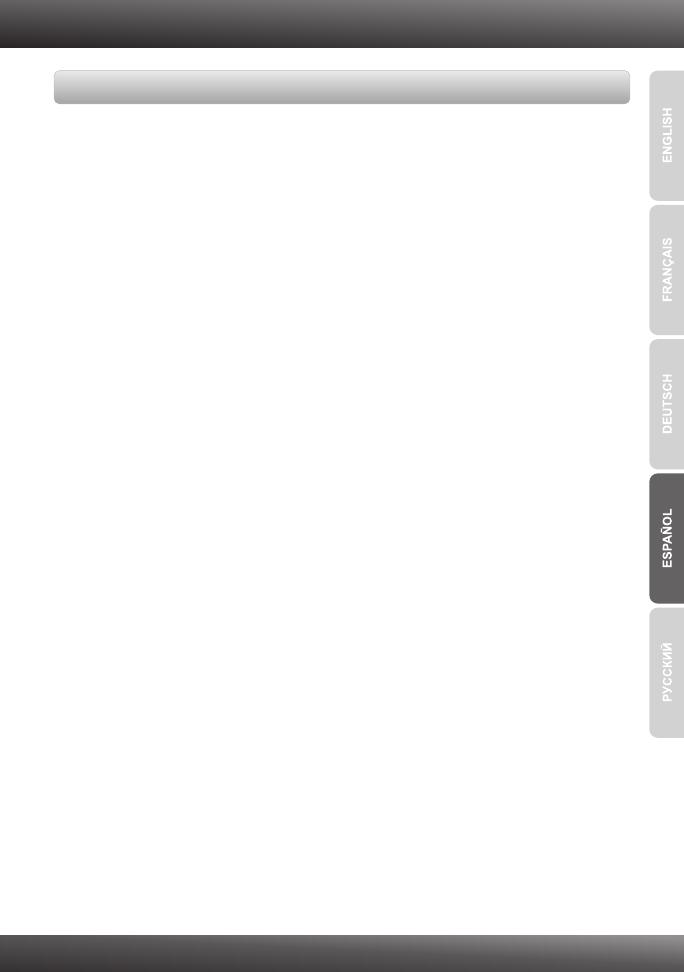








Transcripción de documentos
Guía de instalación rápida TEW-655BR3G 1.01 Table of Contents Español 1. Antes de iniciar 2. Instalación del Hardware 3. Configuración del TEW-655BR3G 4. LED 1 1 4 6 10 Troubleshooting Wireless Tips 11 13 Version 03.17.2010 1. Antes de iniciar Contenidos del paquete TEW-655BR3G ? ? CD-ROM (Guía del usuario) ? Guía de instalación rápida multilingüe ? Cable Ethernet Cat. 5 (1.5mts/4.9pies) ? Adaptador de alimentación (5V DC, 2.5A) ? Batería de iones de litio (3.7V, 1700mAh) Requisitos de instalación Un PC con adaptador de red alámbrico o inalámbrico instalado de manera ? correcta ? Navegador Web: Internet Explorer (6.0 ó superior) ? Internet de banda ancha o servicio de Internet de 3g ? Cable módem/DSL o adaptador USB de 3G* ? TA-CC (cargador de coche) (opcional) * Para ver la lista de adaptadores USB de 3G compatibles, vaya a http://www.trendnet.com/products/TEW-655BR3G. 1 Buscar información sobre el proveedor de servicios de Internet (ISP) Durante la instalación de su enrutador inalámbrico N Mobile a 150 Mbps, el asistente de configuración detectará automáticamente el tipo de conexión de su ISP. Si el enrutador no puede detectar el tipo de conexión de su ISP, usted puede especificar el tipo de conexión manualmente. Compruebe su tipo de conexión a Internet con su proveedor de servicios de Internet (ISP) y asegúrese de tener toda la información para alguno de los siguientes tipos de conexión: 1. Conexión 3G (detección automática) Código Pin (opcional): ________________ 2. Conexión 3G (Manual) Pais: ________________ Telecom: ________________ Red de 3G : ________________ APN (Opcional): ________________ Código Pin (opcional): ________________ Número marcado: ________________ Cuenta (Opcional): ________________ Contraseña(Opcional): ________________ 3. Conexión iBurst Cuenta : _________ Contraseña: ________________ DNS Primario:_____. _____._____._____ DNS Secundario:_____. _____._____._____ Nombre del servicio (opcional): ________________ Dirección IP asignada (opcional): ________________ 4. Conexión IP dinámica Nombre del host: ________________ Dirección MAC registrada del ISP: ________________ 5. Conexión IP estática o fija Dirección IP estática:_____. _____._____._____ (p. ej. 215.24.24.129) Máscara de subred estática: _____. _____._____._____ Gateway estático: ____. _____._____._____ DNS primario estático:_____. _____._____._____ DNS secundario estático:_____. _____._____._____ 2 6. Conexión PPPoE Cuenta: _________ Contraseña: ________________ DNS primario:_____. _____._____._____ DNS Secundario:_____. _____._____._____ Nombre del servicio (opcional): ________________ Dirección IP asignada (opcional): ________________ 7. Conexión PPTP Modo IP: dirección IP dinámica o dirección IP estática Mi dirección IP:_____. _____._____._____ (p. ej. 215.24.24.129) Mi máscara de subred: _____. _____._____._____ IP del Gateway: ____. _____._____._____ Nombre/dirección IP del servicio: ________________ Cuenta PPTP:_____. _____._____._____ Contraseña PPTP:_____. _____._____._____. 8. Conexión L2TP Modo IP: dirección IP dinámica o dirección IP estática Dirección IP:_____. _____._____._____ (p. ej. 215.24.24.129) Máscara de subred: _____. _____._____._____ IP del Gateway de su WAN: ____. _____._____._____ Nombre/dirección IP del servicio: ________________ Cuenta L2TP:_____. _____._____._____ Contraseña L2TP:_____. _____._____._____. 3 2. Instalación del Hardware 1. Compruebe que tiene una conexión a Internet al conectar el adaptador USB de 3G a su PC Abra su navegador (P.ej. Internet Explorer) y escriba un URL (P.ej. http://www.trendnet.com) en la barra de dirección. Nota: Es posible que necesita activar su conexión a Internet. Póngase en contacto con su ISP para más información. 2. Retire la tapa del compartimento de la batería. La tapa del compartimiento de la batería se encuentra en la parte inferior del enrutador. 3. Introduzca la batería dentro del enrutador. 4. Fije la tapa del compartimento de la batería del enrutador. 4 Internet Adaptador USB de 3G 5. Conecte un extremo del cable RJ-45 suministrado al puerto Ethernet del TEW-655BR3G. Conecte la otra punta del cable al puerto Etnernet del PC. 6. Conecte el adaptador de alimentación AC al TEW-655BR3G y luego a una toma de corriente. 7. Si utiliza el TEW-655BR3G por primera vez, necesitará cargar la batería durante 8 horas. 8. Conecte su adaptador USB de 3G al puerto USB del TEW-655BR3G. 9. Mueva el switch de poder a la posición de encendido. 10. Compruebe que las siguientes luces del panel están encendidas: Potencia, inalámbrico, Ethernet y 3G (USB) 5 3. Configuración del TEW-655BR3G Nota: 1. Reúna toda la información relacionada con su conexión a Internet antes de empezar. Si es necesario, póngase en contacto con su proveedor de servicios de Internet (ISP). 2. A continuación están los pasos para conectarse a Internet de 3G. Para ver las instrucciones de cómo conectarse a Internet de banda ancha, vaya a la pregunta 5 en la sección Resolución de problemas. 1. Abra el navegador Web, introduzca http://192.168.10.1 en la barra de direcciones, luego pulse la tecla Enter (Intro). 2. Introduzca la contraseña del sistema, y luego haga clic en LOGIN (Inicio). Por defecto: Contraseña del sistema: admin 3. Seleccione Wizard (Asistente de instalación) y después haga clic en Enter (Intro). 4. Haga clic en Next (siguiente). 6 5. Introduzca la antigua contraseña (la contraseña predeterminada es admin), introduzca la nueva contraseña, reconfirme la nueva contraseña y luego haga clic en Next (siguiente). 6. Seleccione su Time Zone (Zona horaria) y después haga clic en Next (siguiente). 7. Seleccione Wireless WAN (WAN inalámbrica) para la interfaz de la WAN. Seleccione 3G o iBurst (el ejemplo que aparece es para 3G). Luego, haga clic en Next (Siguiente). Establezca las opciones de configuración tomando como base la información suministrada por su ISP. Siga las instrucciones del asistente para completar la configuración. Nota: Cada tipo de conexión a Internet podría tener diferentes opciones. 8. Introduzca la ID de red deseada (SSID) y luego haga clic en Next (Siguiente). Nota: 1. Para proteger su red de cualquier acceso no autorizado se le recomienda habilitar la encriptación inalámbrica. 2. Los ejemplos que se muestran a continuación son para la seguridad WPA2-PSK. Si selecciona WPA-PSK o WPA2-PSK, compruebe que sus adaptadores inalámbricos son compatibles con WPA o WPA2. Si sus adaptadores inalámbricos no son compatibles con WPA o WPA2, entonces seleccione WEP. 7 9. Seleccione el modo de autenticación deseado, luego seleccione el tipo de encriptación deseada e introduzca los caracteres de su clave precompartida y después haga clic en Next (Siguiente). Para WPA-PSK o WPA2-PSK, la clave precompartida debe tener entre 8 y 63 caracteres ASCII o 64 caracteres HEX. Asegúrese de copiar la clave de encriptación. 10. Marque ¿deseo continuar con las pruebas de la red? y luego haga clic en Apply Settings (Aplicar opciones de configuración) 11. Espere 43 segundos mientras se reinicia el enrutador. 12. Espere cerca de 15 segundos mientras el enrutador prueba la conexión a Internet. 13. Haga clic en Finish (Finalizar). 8 14. Conecte su PC de forma inalámbrica al TEW-655BR3G. 15. Abra su navegador y escriba un URL (Ej. www.trendnet.com) para comprobar que tiene conexión a Internet. La instalación ha sido completada Para obtener información más detallada sobre la configuración así como de las configuraciones avanzadas del TEW-655BR3G, por favor consulte la sección de resolución de problemas, el CD-ROM de la Guía del Usuario, o el sitio Web de TRENDnet en http://www.trendnet.com. Enregistrez votre produit Afin d’être sûr de recevoir le meilleur niveau de service clientèle et le meilleur support possibles, veuillez prendre le temps d’enregistrer votre produit en ligne sur: www.trendnet.com/register Nous vous remercions d’avoir choisi TRENDnet. 9 4. LED Potencia (Batería) Luz verde intermitente: La batería está en uso Luz roja: La batería se está agotando y necesita recargarse Si no está iluminado: El conmutador de alimentación está en posición de apagado o se descargó la batería Potencia (Adaptador de alimentación eléctrica) Verde: Está encendido Ámbar (el conmutador de alimentación está encendido): La batería se está cargando o no se ha instalado la batería Ámbar (el conmutador de alimentación está apagado): La batería se está cargando Si no está iluminado: El adaptador de alimentación no está conectado o no se ha instalado la batería Inalámbrico: Verde (Sólido): La conexión inalámbrica está habilitada Verde (intermitente): la conexión tiene actividad 3G (USB): Verde (Sólido): Se ha establecido la conexión de 3G Verde (intermitente): la conexión tiene actividad Ethernet: Verde (Sólido): El cable Ethernet se conecta al puerto Ethernet y se establece la conexión Verde (intermitente): la conexión tiene actividad 10-
 1
1
-
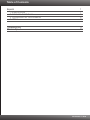 2
2
-
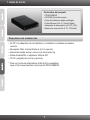 3
3
-
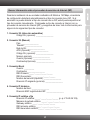 4
4
-
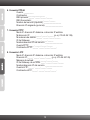 5
5
-
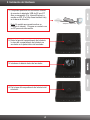 6
6
-
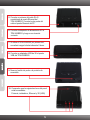 7
7
-
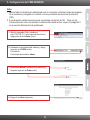 8
8
-
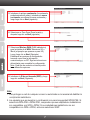 9
9
-
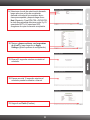 10
10
-
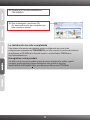 11
11
-
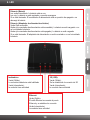 12
12
-
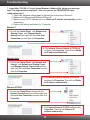 13
13
-
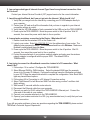 14
14
-
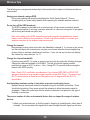 15
15
-
 16
16
-
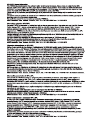 17
17
-
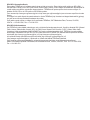 18
18
-
 19
19
-
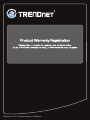 20
20
Trendnet TEW-655BR3G Quick Installation Guide
- Categoría
- Enrutadores
- Tipo
- Quick Installation Guide
- Este manual también es adecuado para
El Trendnet TEW-655BR3G es un enrutador inalámbrico N móvil a 150 Mbps que crea un punto de acceso Wi-Fi portátil y comparte la conexión a Internet con dispositivos inalámbricos cercanos (computadoras portátiles, teléfonos inteligentes, tabletas, etc.) cuando tiene una conexión a Internet 3G o de banda ancha.
En otros idiomas
- English: Trendnet TEW-655BR3G
Documentos relacionados
-
Trendnet TEW-656BRG Quick Installation Guide
-
Trendnet TEW-652BRP Quick Installation Guide
-
Trendnet TEW-652BRP Quick Installation Guide
-
Trendnet TEW-651BR Quick Installation Guide
-
Trendnet TA-CC Ficha de datos
-
Trendnet TEW-651BR Quick Installation Guide
-
Trendnet TEW-652BRU Quick Installation Guide
-
Trendnet TEW-436BRM Quick Installation Guide
-
Trendnet TEW-657BRM Quick Installation Guide
-
Trendnet RB-TEW-691GR Quick Installation Guide